Cara Mengatasi dan Menampilkan Judul Blog Menghilang - Maksud dari topik artikel ini, cara mengatasi judul blog menghilang adalah ketika anda mengganti judul artikel posting menjadi tag H1 yang telah dibahas sebelumnya maka judul blog anda akan menghilang alias tidak tampil. Memang sebagian blog tidak mengalami perubahan tetapi berdasarkan pengalaman sendiri saat mengganti judul artikel menjadi tag H1 yang awalnya menggunakan tag H3 pada blog saya ini ternyata judul blog menghilang. Awalnya saya bingung, tapi setelah di cari permasalahannya, akhirnya saya bisa mengatasi dan menampilkan judul blog menghilang yang terjadi pada blog ini
Berikut Cara Mengatasi dan Menampilkan Judul Blog Menghilang
Semoga bermanfaat dan berhasil, terimakasih telah membaca artikel ini, Cara Mengatasi dan Menampilkan Judul Blog Menghilang
Berikut Cara Mengatasi dan Menampilkan Judul Blog Menghilang
- Buka akun Blogger anda
- Klik Template >> Edit HTML >> centang Expand Template Widget >> tekan Ctrl+F pada keyboard
- Cari struktur kode seperti berikut ini
<div id='header-wrapper'>
<b:section class='header' id='header' maxwidgets='1' showaddelement='no'>
<b:widget id='Header1' locked='true' title='Panduan Template Blog (Header)' type='Header'>
<b:includable id='title'>
------------------------
------------------------
------------------------
<b:if cond='data:useImage'>
<b:if cond='data:imagePlacement == "BEHIND"'>
<!--
Show image as background to text. You can't really calculate the width
reliably in JS because margins are not taken into account by any of
clientWidth, offsetWidth or scrollWidth, so we don't force a minimum
width if the user is using shrink to fit.
This results in a margin-width's worth of pixels being cropped. If the
user is not using shrink to fit then we expand the header.
-->
<b:if cond='data:mobile'>
<div id='header-inner'>
<div class='titlewrapper' style='background: transparent'>
<b:if cond='data:blog.pageType != "item"'>
<h1 class='title' style='background: transparent; border-width: 0px'>
<b:include name='title'/>
</h1>
<b:else/>
<p class='title' style='background: transparent; border-width: 0px'>
<b:include name='title'/>
</p>
</b:if>
</div>
<b:include name='description'/>
</div>
<b:else/>
<div expr:style='"background-image: url(\"" + data:sourceUrl + "\"); " + "background-position: " + data:backgroundPositionStyleStr + "; " + data:widthStyleStr + "min-height: " + data:height + "_height: " + data:height + "background-repeat: no-repeat; "' id='header-inner'>
<div class='titlewrapper' style='background: transparent'>
<h1 class='title' style='background: transparent; border-width: 0px' title='Panduan Template Blog'>
<b:include name='title'/>
</h1>
</div>
<b:include name='description'/>
</div>
</b:if>
<b:else/>
<!--Show the image only-->
<div id='header-inner'>
<h1><a expr:href='data:blog.homepageUrl' style='display: block'>
<img expr:alt='data:title' expr:height='data:height' expr:id='data:widget.instanceId + "_headerimg"' expr:src='data:sourceUrl' expr:width='data:width' style='display: block' title='Panduan Template Blog'/>
</a></h1>
<!--Show the description-->
<b:if cond='data:imagePlacement == "BEFORE_DESCRIPTION"'>
<b:include name='description'/>
</b:if>
</div>
</b:if>
<b:else/>
<!--No header image -->
<div id='header-inner'>
<div class='titlewrapper'>
<b:if cond='data:blog.pageType != "item"'>
<h1 class='title'>
<b:include name='title'>
</b:include></h1>
<b:else>
<div class='title' style='font-size: 26px; font-weight: bold; letter-spacing: -1px; line-height: normal; margin: 5px 5px 0pt; padding: 15px 20px 3px 0pt;'>
<b:include name='title'>
</b:include></div>
</b:else></b:if>
</div>
<b:include name='description'/>
</div>
</b:if>
</b:includable>
</b:widget>
</b:section>
<div style='clear:both;'/>
</div> - Ganti kode warna merah diatas dengan kode berikut ini
<b:if cond='data:useImage'>
<b:if cond='data:imagePlacement == "REPLACE"'>
<!--Show just the image, no text-->
<div id='header-inner'>
<a expr:href='data:blog.homepageUrl' style='display: block'>
<img expr:alt='data:title' expr:height='data:height' expr:id='data:widget.instanceId + "_headerimg"' expr:src='data:sourceUrl' expr:width='data:width' style='display: block'/>
</a>
</div>
<b:else/>
<!--
Show image as background to text. You can't really calculate the width
reliably in JS because margins are not taken into account by any of
clientWidth, offsetWidth or scrollWidth, so we don't force a minimum
width if the user is using shrink to fit.
This results in a margin-width's worth of pixels being cropped. If the
user is not using shrink to fit then we expand the header.
-->
<div expr:style='"background-image: url(\"" + data:sourceUrl + "\"); " + "background-position: " + data:backgroundPositionStyleStr + "; " + data:widthStyleStr + "min-height: " + data:height + "px;" + "_height: " + data:height + "px;" + "background-repeat: no-repeat; "' id='header-inner'>
<div class='titlewrapper' style='background: transparent'>
<b:if cond='data:blog.pageType != "item"'>
<h1 class='title' style='background: transparent; border-width: 0px'>
<b:include name='title'/>
</h1>
<b:else/>
<p class='title' style='background: transparent; border-width: 0px'>
<b:include name='title'/>
</p>
</b:if>
</div>
<b:include name='description'/>
</div>
</b:if>
<b:else/>
<!--No header image -->
<div id='header-inner'>
<div class='titlewrapper'>
<b:if cond='data:blog.pageType != "item"'>
<h1 class='title'>
<b:include name='title'/>
</h1>
<b:else/>
<p class='title' style='font-size:18px; font-weight:normal;letter-spacing:-1px;line-height:normal;margin:1px 1px 0;padding:2px 2px 2px 0;'>
<b:include name='title'/>
</p>
</b:if>
</div>
<b:include name='description'/>
</div>
</b:if>
</b:includable>
</b:widget>
</b:section>
</div> - Silahkan Preview terlebih dahulu, jika tidak ada yang error, Simpan Template
Semoga bermanfaat dan berhasil, terimakasih telah membaca artikel ini, Cara Mengatasi dan Menampilkan Judul Blog Menghilang

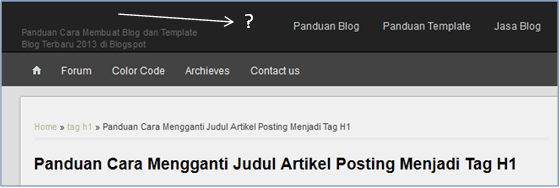


bos, kok gak ada kode struktur no 3. di tamplate blog saya...
BalasHapus@Agustinus Keo ada kok tapi beda, memang struktur setiap template tidak ada yang sama mas
BalasHapuskalau untuk header sendiri pasti semua template memilikinya namun ada sedikit perbedaan
untuk mencari kode diatas di template anda, silahkan gunakan header untuk mencarinya
.. kode img url(.....) nachhhh,, dalam kurung itu url apa ya?!? ..
BalasHapuskeren tipsnya Mba, makasih yah. Saya sudah coba dan berhasil 100%
BalasHapus